
- 软件



/简体中文 /

/简体中文 /

/简体中文 /

/简体中文 /

/简体中文 /

/简体中文 /
百度音乐(现改名千千音乐)是一款非常流行、非常专业的音频播放器,不仅可以听歌还支持各种格式转换让你感受不同的音效,这里有权威的音乐榜单、热门歌曲和主题电台,最具特色的是拥有人性化的歌曲搜素,让我们能更快地找到自己喜爱的音乐。百度音乐致力于提供更专业、更懂你的场景音乐,打造一款个性化、智能化的音乐伴侣产品,让你感受音乐本身的魅力。

百度音乐盒超大的音乐存储空间,拥有百万曲库,让你畅游音乐海洋;
超强均衡调节,自由窗体随意摆放,只为给你最方便最贴心的体验;
百度mp3音乐盒及时为你推荐热门歌曲、精选歌曲,让你紧跟音乐潮流;
智能的歌词制作工具,嵌入功能帮你词曲合一,列表备份歌曲永不丢;
百度音乐播放器支持多种音频格式,同时支持多种格式可自由转换;
强大的音效插件增强音乐效果,个性精美皮肤,多种视觉效果享受;
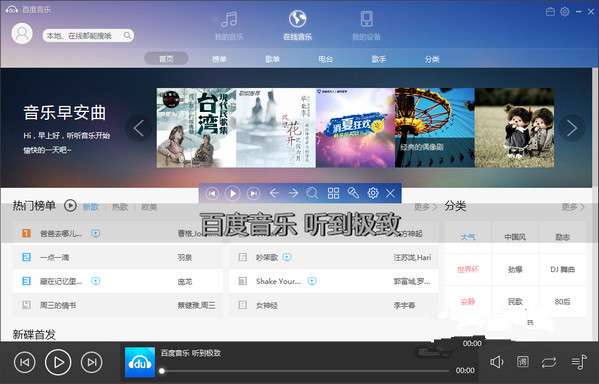
1、在本站下载百度音乐软件包,会得到如下图一个扩展名名为.exe的执行文件。

2、双击打开已下载好的.exe文件之后就能看到如下界面了,先认真阅读下软件许可协议,然后点击“快速安装”百度音乐就可以以软件默认设置方式快速安装在你的电脑上了。
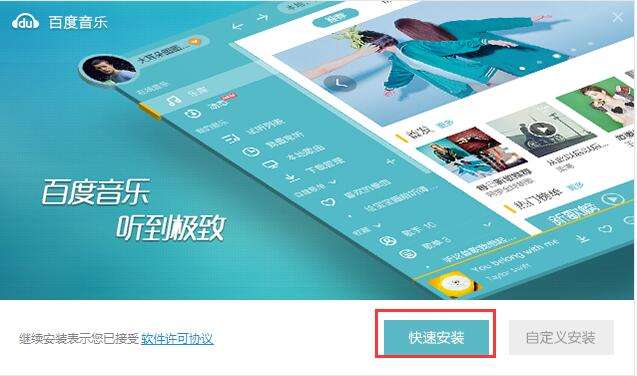
3、先来说下选择“快速安装”软件会默认安装在C盘的,会占用系统盘部分资源,可能会影响电脑运行速度或软件的使用。所以还是选择“自定义安装”的好,单击“自定义安装”就会打开如下图界面,在这里我们点击“更改”可以选择合适的文件夹(软件安装路径),选择好后点击“确定”即可。在这里我们还可以看到有一个默认选项:设置百度音乐为音频文件默认播放器,默认是勾选,不需要的话可去掉勾选啊。最后点击”开始安装“就可以准备安装了;

4、等待百度音乐安装,软件安装非常快,安装过程中请大家耐心等待~~~

5、安装完成后就看到如下图了,我们点击”完成“退出安装,可返回桌面双击它的快捷方式打开体验。当然你也可以点击”立即启动“,这样就可以立即体验百度音乐了。注意一下,这里有一个默认选项:开机时自动启动,这个大家根据自己的需求来选择就好了,默认是勾选的哦,不需要开机自启动的可以去掉勾选。
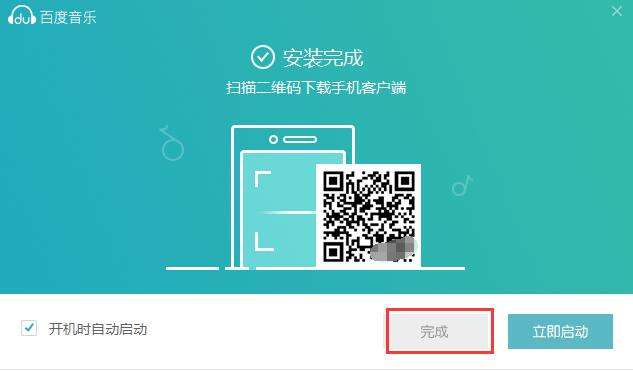
1、在本站成功下载安装百度音乐播放器后,找到它的快捷方式双击打开。
2、进入百度音乐播放器,如下图所示,搜索喜欢的歌曲。

3、进入到搜索结果列表,选择一首点击播放。
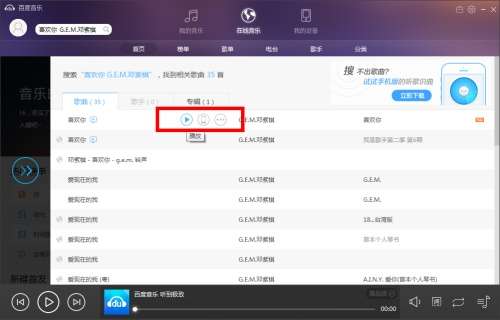
4、点击播放之后,歌曲就开始在线试听了,如下图所示,在播放控制栏上面,可以点击下载歌曲。

5、弹出下载歌曲信息,选择歌曲品质,点击立即下载。

6、在播放器上方选择我的音乐;
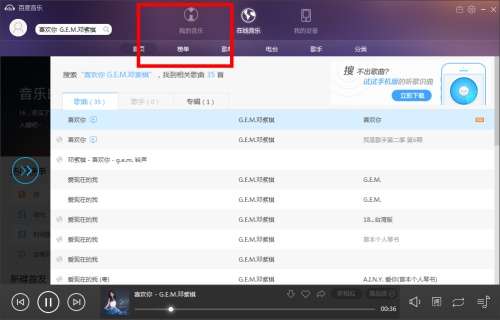
7、选择歌曲下载,就会刚才看到的已经下载的歌曲了。

一、百度音乐播放器如何上传本地音乐?
1、打开安装好的百度音乐播放器,点击“我的音乐”
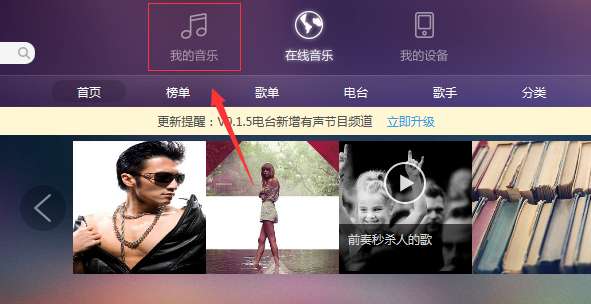
2、为了更好分类歌单,新建一个歌单,点击“新建”
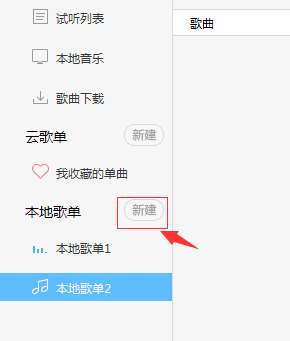
3、在新建歌单右键点击“重命名”,输入信息

4、点击中间按钮“导入歌曲”,或者点击右上角的“导入歌曲”

5、可以选择“本地歌曲”,或者点击“本地文件夹”
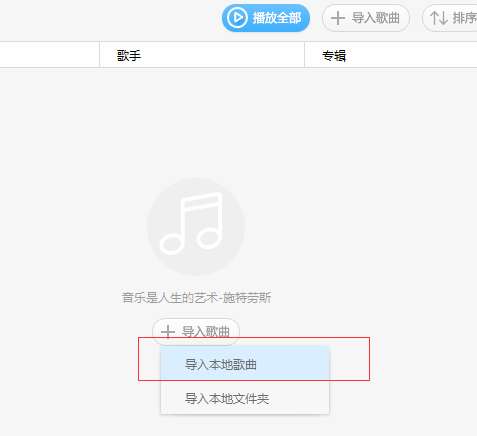
6、找到本地机上歌曲文件,选择需要上传的歌曲文件,可以选择多个文件

7、这样本地歌曲文件上传新建歌单里了

二、百度音乐怎样下载到u盘?
1、在百度音乐中找到满意的音乐并点击试听
2、点击下载标识,选择下音乐的品质

3、在“正在下载”的栏目里面,可以看到下载进度

4、下载完成之后,在“已下载歌曲”里面,就可以找到
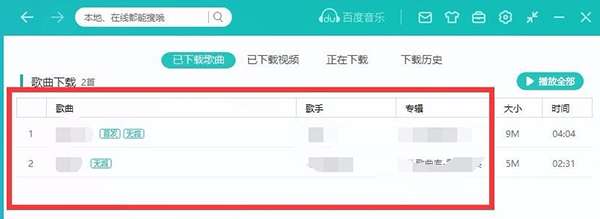
5、点击右键,找到并点击“打开文件所在目录”

6、找到之后,就可以复制粘贴到U盘了

三、 百度音乐盒全屏歌词怎么设置?
打开百度音乐主界面,右下角有一个歌词按钮,点一下就可以进入歌词写真界面,再点一下可以返回原来的主界面,然后在歌词写真界面直接双击鼠标左键,即可完成百度音乐歌词全屏设置,按ESC键即可退出。
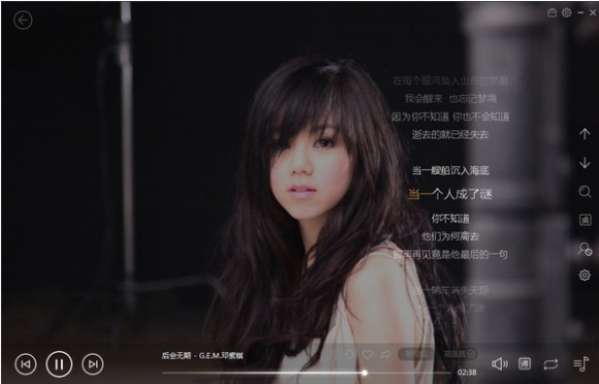

 视频播放软件墨鱼丸v2.0.0.1332官方安装版
影音工具 / 2.98M
视频播放软件墨鱼丸v2.0.0.1332官方安装版
影音工具 / 2.98M

 咩播直播软件v0.13.106官方版
影音工具 / 81.83M
咩播直播软件v0.13.106官方版
影音工具 / 81.83M

 金盾视频播放器v2022
影音工具 / 21.47M
金盾视频播放器v2022
影音工具 / 21.47M

 mmpusyunos无线投屏手机v1.3.2官方最新版pc客户端
影音工具 / 20.00M
mmpusyunos无线投屏手机v1.3.2官方最新版pc客户端
影音工具 / 20.00M

 快播5.0v5.8.130免费版标准版
影音工具 / 29.00M
快播5.0v5.8.130免费版标准版
影音工具 / 29.00M

 3TV宽带卫星网络电视机v8.12.11
影音工具 / 9.00M
3TV宽带卫星网络电视机v8.12.11
影音工具 / 9.00M

 快播(QVOD)v5.20.234
影音工具 / 33.00M
快播(QVOD)v5.20.234
影音工具 / 33.00M

 小雨全网vip影视v1.0
影音工具 / 0.38M
小雨全网vip影视v1.0
影音工具 / 0.38M

 天湖网络电视2.2
影音工具 / 9.00M
天湖网络电视2.2
影音工具 / 9.00M

